Centos7.9에 MySQL8.0.32를 설치하는 방법은 무엇입니까?
첫 번째 단계는 압축 패키지를 다운로드하는 것입니다
MySQL 커뮤니티 버전을 다운로드하고 최소 설치 버전을 포함하여 필요에 따라 해당 버전을 다운로드합니다.
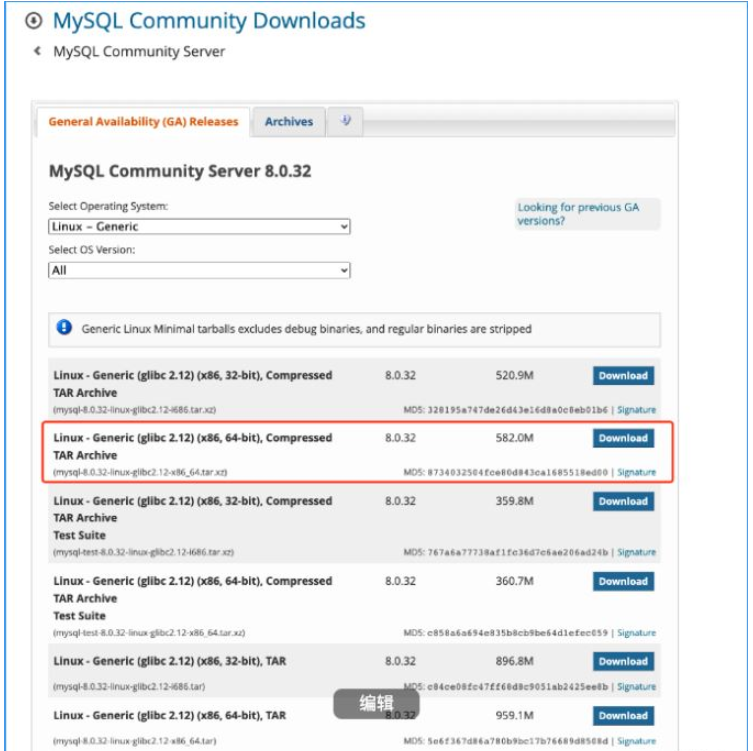
두 번째 단계는 압축된 패키지의 압축을 풀고 설치 디렉터리에 복사하는 것입니다.
압축된 패키지가 있는 폴더로 이동하여 두 번 압축을 푼다. 첫 번째는 xz 파일의 압축을 풀고 두 번째는 압축을 푼다. tar 파일의 압축을 푼다.
xz -dv mysql-8.0.32-linux-glibc2.12-x86_64.tar.xz tar -xvf mysql-8.0.32-linux-glibc2.12-x86_64.tar
설치할 디렉터리에 압축해제된 파일을 복사하세요. MySQL을 /usr/local/mysql에 설치하려고 하므로, 다음 명령어를 실행하고 거기에 압축해제된 파일을 복사하세요
sudo cp -r mysql-8.0.32-linux-glibc2.12-x86_64/* /usr/local/mysql
여기에서 다음 설치 디렉터리를 수정해야 합니다. mysql 사용자를 사용하여 데이터베이스를 실행하므로 설치 디렉터리의 소유자를 mysql로 변경해야 하며, 시스템에 없으면 mysql 사용자와 그룹을 추가하여 프로그램을 실행해야 합니다. , 로그인을 금지하도록 mysql을 지정합니다. 보안 추가
sudo groupadd mysql sudo useradd mysql -s /usr/sbin/nologin -g mysql
설치 디렉터리의 소유자를 mysql
chown -R mysql:mysql /usr/local/mysql/
세 번째 단계는 구성 파일을 편집하는 것입니다
구성 파일을 /etc에 넣습니다. /my.cnf
구성은 다음과 같습니다.
[client] port=3306 # 端口 # mysqlx_port=33060 socket=/var/lib/mysql/mysql.sock # mysqlx_socket=/var/lib/mysqlx.sock [mysqld] # skip-grant-tables # mysql安装目录 basedir=/usr/local/mysql/ # mysql数据库目录 datadir=/var/lib/mysql/data/ port=3306 innodb_file_per_table=1 character-set-server=UTF8MB4 mysqlx_port=33060 socket = /var/lib/mysql/mysql.sock # mysqlx_socket=/var/lib/mysql/mysqlx.sock [mysqld_safe] # 错误日志 log-error=/var/log/mysql/error.log # pid文件 pid-file=/usr/local/mysql/mysqld.pid tmpdir=/var/lib/mysql/mysql
Sec 4단계: 일부 관련 디렉터리를 결정합니다
support-files/mysql.server 파일을 편집하고
설치 디렉터리 기반 ir=/usr에서 관련 디렉터리를 수정합니다. /local/mysql
구성 디렉터리/etc/my.cnf
데이터베이스 파일 디렉터리 datadir=/var/lib/mysql/data/
pid 파일 pid-file=/usr/local/mysql/mysqld.pid
5단계, 데이터베이스 초기화
데이터베이스 초기화. 초기화에 성공하면 터미널에 루트 계정 비밀번호가 표시되므로 반드시 저장하세요.
sudo ./bin/mysqld --defaults-file=/etc/my.cnf --user=mysql --initialize
6단계, 데이터베이스를 시작하고 연결하고 루트 비밀번호를 변경하세요.
sudo ./bin/mysqld --defaults-file=/etc/my.cnf --user=mysql
데이터베이스에 연결하고 루트 비밀번호를 변경하세요
ALTER USER 'root'@'localhost' IDENTIFIED BY '你的密码';
6단계, MySQL 프로세스 보호
데몬을 생성하여 서버가 다시 시작된 후 자동으로 시작될 수 있도록
sudo vim /etc/systemd/system/mysql.service
를 실행하면 내용이 다음과 같습니다. 다음과 같습니다. 여기서 사용자와 그룹은 mysql
[Unit] Description=MySQL Server Documentation=man:mysqld(8) After=network.target After=syslog.target [Install] WantedBy=multi-user.target [Service] User=mysql Group=mysql ExecStart=/usr/local/mysql/bin/mysqld --defaults-file=/etc/my.cnf LimitNOFILE = 5000 #Restart=on-failure #RestartPreventExitStatus=1 #PrivateTmp=false
# 使能 sudo systemctl enable mysql.service # 启动 sudo systemctl start mysql.service # 查看状态 sudo systemctl status mysql.service
7단계. 확인
서버를 다시 시작하여 mysql 프로세스가 시작되었는지 확인합니다
위 내용은 Centos7.9에 MySQL8.0.32를 설치하는 방법은 무엇입니까?의 상세 내용입니다. 자세한 내용은 PHP 중국어 웹사이트의 기타 관련 기사를 참조하세요!

핫 AI 도구

Undresser.AI Undress
사실적인 누드 사진을 만들기 위한 AI 기반 앱

AI Clothes Remover
사진에서 옷을 제거하는 온라인 AI 도구입니다.

Undress AI Tool
무료로 이미지를 벗다

Clothoff.io
AI 옷 제거제

Video Face Swap
완전히 무료인 AI 얼굴 교환 도구를 사용하여 모든 비디오의 얼굴을 쉽게 바꾸세요!

인기 기사

뜨거운 도구

메모장++7.3.1
사용하기 쉬운 무료 코드 편집기

SublimeText3 중국어 버전
중국어 버전, 사용하기 매우 쉽습니다.

스튜디오 13.0.1 보내기
강력한 PHP 통합 개발 환경

드림위버 CS6
시각적 웹 개발 도구

SublimeText3 Mac 버전
신 수준의 코드 편집 소프트웨어(SublimeText3)

뜨거운 주제
 7691
7691
 15
15
 1639
1639
 14
14
 1393
1393
 52
52
 1287
1287
 25
25
 1229
1229
 29
29
 Centos는 유지 보수를 중지합니다. 2024
Apr 14, 2025 pm 08:39 PM
Centos는 유지 보수를 중지합니다. 2024
Apr 14, 2025 pm 08:39 PM
Centos는 2024 년에 상류 분포 인 RHEL 8이 종료 되었기 때문에 폐쇄 될 것입니다. 이 종료는 CentOS 8 시스템에 영향을 미쳐 업데이트를 계속받지 못하게합니다. 사용자는 마이그레이션을 계획해야하며 시스템을 안전하고 안정적으로 유지하기 위해 Centos Stream, Almalinux 및 Rocky Linux가 포함됩니다.
 Centos Shutdown 명령 줄
Apr 14, 2025 pm 09:12 PM
Centos Shutdown 명령 줄
Apr 14, 2025 pm 09:12 PM
CentOS 종료 명령은 종료이며 구문은 종료 [옵션] 시간 [정보]입니다. 옵션은 다음과 같습니다. -H 시스템 중지 즉시 옵션; -P 종료 후 전원을 끕니다. -R 다시 시작; -대기 시간. 시간은 즉시 (현재), 분 (분) 또는 특정 시간 (HH : MM)으로 지정할 수 있습니다. 추가 정보는 시스템 메시지에 표시 될 수 있습니다.
 Docker의 MySQL을 시작하는 방법
Apr 15, 2025 pm 12:09 PM
Docker의 MySQL을 시작하는 방법
Apr 15, 2025 pm 12:09 PM
Docker에서 MySQL을 시작하는 프로세스는 다음 단계로 구성됩니다. MySQL 이미지를 가져와 컨테이너를 작성하고 시작하고 루트 사용자 암호를 설정하고 포트 확인 연결을 매핑하고 데이터베이스를 작성하고 사용자는 데이터베이스에 모든 권한을 부여합니다.
 Centos HDFS 구성을 확인하는 방법
Apr 14, 2025 pm 07:21 PM
Centos HDFS 구성을 확인하는 방법
Apr 14, 2025 pm 07:21 PM
CentOS 시스템에서 HDFS 구성 확인에 대한 완전한 안내서이 기사에서는 CentOS 시스템에서 HDF의 구성 및 실행 상태를 효과적으로 확인하는 방법을 안내합니다. 다음 단계는 HDF의 설정 및 작동을 완전히 이해하는 데 도움이됩니다. Hadoop 환경 변수 확인 : 먼저 Hadoop 환경 변수가 올바르게 설정되어 있는지 확인하십시오. 터미널에서 다음 명령을 실행하여 Hadoop이 올바르게 설치되고 구성되었는지 확인하십시오. Hadoopversion Check HDFS 구성 파일 : HDFS의 Core 구성 파일은/etc/hadoop/conf/directory에 있으며 Core-Site.xml 및 HDFS-Site.xml이 중요합니다. 사용
 CentOS 구성 IP 주소
Apr 14, 2025 pm 09:06 PM
CentOS 구성 IP 주소
Apr 14, 2025 pm 09:06 PM
CentOS에서 IP 주소를 구성하는 단계 : 현재 네트워크 구성보기 : IP Addr 네트워크 구성 파일 편집 : Sudo vi/etc/ifcfg-eths 스크립트/IFCFG-ETH-Scripts 변경 IP 주소 : iPaddr = 라인 변경 서브넷 마스크 및 게이트웨이 (옵션) (옵션) 네트워크 주소 : Su Systemctl CTL CTL CTLCTCTCTCTC TH SYSTEMCCTL
 Centos 설치 MySQL
Apr 14, 2025 pm 08:09 PM
Centos 설치 MySQL
Apr 14, 2025 pm 08:09 PM
Centos에 MySQL을 설치하려면 다음 단계가 필요합니다. 적절한 MySQL Yum 소스 추가. mysql 서버를 설치하려면 yum install mysql-server 명령을 실행하십시오. mysql_secure_installation 명령을 사용하여 루트 사용자 비밀번호 설정과 같은 보안 설정을 작성하십시오. 필요에 따라 MySQL 구성 파일을 사용자 정의하십시오. MySQL 매개 변수를 조정하고 성능을 위해 데이터베이스를 최적화하십시오.
 MySQL의 역할 : 웹 응용 프로그램의 데이터베이스
Apr 17, 2025 am 12:23 AM
MySQL의 역할 : 웹 응용 프로그램의 데이터베이스
Apr 17, 2025 am 12:23 AM
웹 응용 프로그램에서 MySQL의 주요 역할은 데이터를 저장하고 관리하는 것입니다. 1. MySQL은 사용자 정보, 제품 카탈로그, 트랜잭션 레코드 및 기타 데이터를 효율적으로 처리합니다. 2. SQL 쿼리를 통해 개발자는 데이터베이스에서 정보를 추출하여 동적 컨텐츠를 생성 할 수 있습니다. 3.mysql은 클라이언트-서버 모델을 기반으로 작동하여 허용 가능한 쿼리 속도를 보장합니다.
 CentOS7에 MySQL을 설치하는 방법 7
Apr 14, 2025 pm 08:30 PM
CentOS7에 MySQL을 설치하는 방법 7
Apr 14, 2025 pm 08:30 PM
MySQL을 우아하게 설치하는 열쇠는 공식 MySQL 저장소를 추가하는 것입니다. 특정 단계는 다음과 같습니다. 피싱 공격을 방지하기 위해 MySQL 공식 GPG 키를 다운로드하십시오. MySQL 리포지토리 파일 추가 : rpm -uvh https://dev.mysql.com/get/mysql80-community-release-el7-3.noarch.rpm yum repository cache : yum 업데이트 설치 mysql : yum 설치 mysql-server startup startup mysql 서비스 : systemctl start mysqlctl start mysqlctl.




